Tabla de contenido
Introducción
¿Estás cansado de mirar una pantalla brillante mientras chateas en Bing Chat? ¿Quiere reducir la fatiga visual y hacer que su experiencia de chat sea más cómoda? Bueno, estás de suerte porque Bing Chat tiene una función de modo oscuro que puedes habilitar para cambiar la combinación de colores de tu interfaz de chat a tonos más oscuros. Esta función es especialmente útil para quienes conversan a altas horas de la noche o en condiciones de poca luz.
En este artículo, le mostraremos cómo habilitar y usar el modo oscuro de Bing Chat. Proporcionaremos una guía paso a paso para activar la función del modo oscuro y analizaremos sus beneficios. Entonces empecemos.
¿Qué es BingChat?
Bing chat es una herramienta de inteligencia artificial donde puedes usar el chat para responder tus preguntas. Eso usando un LLM (modelo de lenguaje grande).
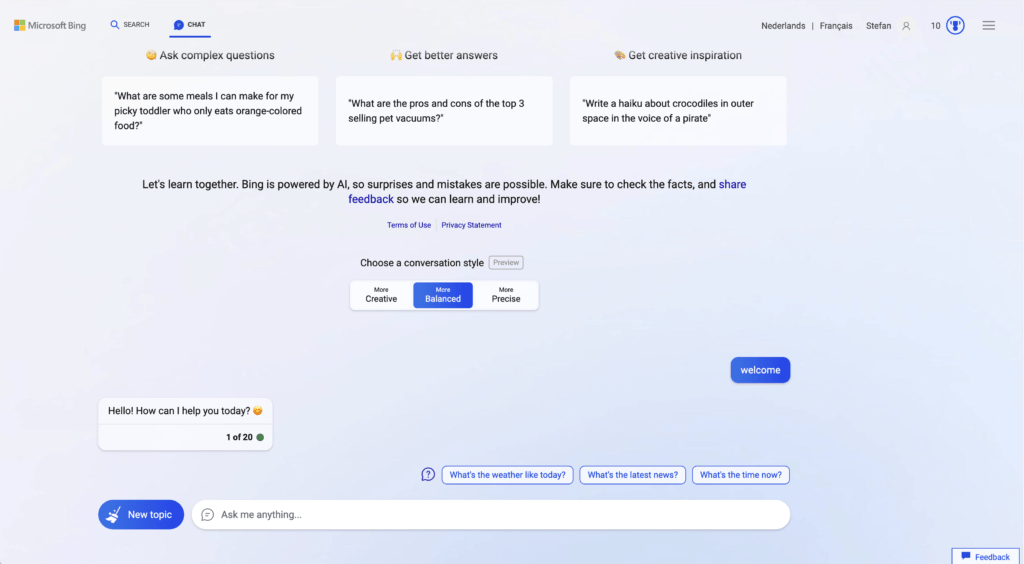
Cómo habilitar el modo oscuro de Bing Chat
Extensión de navegador gratuita y de código abierto
Activar el modo oscuro de Bing Chat es sencillo. Siga estos sencillos pasos para obtener esta versión del modo nocturno de Bing Chat en su navegador web favorito. Eso con la opción Modo nocturno en la extensión del navegador Apagar las luces. Siga los pasos que se detallan a continuación sobre cómo habilitar esta solución gratuita en su navegador web:
- Descargar el Apague la extensión del navegador de luces
- Haga clic derecho en el botón de la lámpara gris y seleccione Opciones en el elemento del menú
- Aparece la página Opciones de Apagar las luces y seleccione la pestaña Modo nocturno
- Y habilita aquí la Noche cambiar o el pulsación larga Función para activar el modo nocturno en la página web actual.
Además, puede personalizar los colores de fondo, texto y hipervínculos del sitio web. Para que puedas personalizarlo según tu estilo temático nocturno. Y obtenga el Modo oscuro en Bing que desea ver en su navegador web.
Acceso al sitio (solo al modo oscuro de Bing)
La extensión del navegador Turn Off the Lights se toma muy en serio su privacidad y configura esta extensión del navegador para permitir solo el sitio web de Bing Chat. Estos son los pasos sobre cómo activar esta función.
- Abre el cromo://extensiones página y busque Apagar las luces

- Haga clic en el botón Detalles para abrir la información detallada sobre esta extensión de Chrome
- Busca la sección El acceso al sitioy haga clic en el cuadro de selección del elemento del menú «En sitios específicos«
- Aparece un nuevo panel emergente y escriba ahora esta URL en el cuadro de texto «https://www.bing.com».
- Cuando haya terminado, haga clic en el azul Agregar botón para cerrar este panel
Una vez que active el modo oscuro de Bing Chat, la interfaz del sitio web cambiará a una combinación de colores más oscura. Puede volver a la interfaz original desactivando el interruptor de modo oscuro en la misma sección de configuración.
Usando el modo oscuro de Bing Chat
Ahora que ha habilitado el modo oscuro de Bing Chat, echemos un vistazo a algunos de sus beneficios y cómo usarlo de manera efectiva.
Beneficios del modo oscuro de Bing Chat
- Reduce la fatiga visual: Mirar fijamente una pantalla brillante durante períodos prolongados puede causar fatiga visual, dolores de cabeza y otros problemas. El modo oscuro reduce la cantidad de luz azul emitida por la pantalla, haciéndola más agradable para la vista.
- Ahorra batería: el modo oscuro requiere menos energía para mostrar colores más oscuros, por lo que puede ayudar a ahorrar batería de tu dispositivo.
- Mejora la visibilidad: el modo oscuro puede mejorar la visibilidad de la interfaz de chat en condiciones de poca luz, lo que facilita la lectura y la navegación.
Consejos para usar el modo oscuro de Bing Chat
- Ajusta el brillo: el modo oscuro funciona mejor en condiciones de poca luz, así que ajusta el brillo de tu pantalla en consecuencia.
- Personaliza tu tema: puedes personalizar tu tema del modo oscuro de Bing Chat seleccionando diferentes colores de acento e imágenes de fondo.
- Pruebe otros temas: si el modo oscuro no es para usted, Bing Chat ofrece otras opciones de temas para elegir.
Video de Youtube
Este útil tutorial le explica cómo habilitar el modo oscuro de Microsoft Bing en su navegador web favorito.
Conclusión
El modo oscuro de Bing Chat es una excelente característica para reducir la fatiga visual y mejorar la visibilidad de su interfaz de chat. Habilitar el modo oscuro es fácil y se puede usar tanto en la versión de escritorio como en la versión móvil de la aplicación. Esperamos que nuestra guía paso a paso y nuestros consejos le hayan ayudado a habilitar y utilizar el modo oscuro de Bing Chat de forma eficaz.
Espero que responda una de tus preguntas sobre el modo oscuro de Bing Chat:
- ¿Cómo activar el modo oscuro en Bing Chat?
- ¿Existe el modo oscuro de Bing Chat?
- ¿Cómo habilitar el modo oscuro de Bing Chat?
- ¿Cuáles son los beneficios de usar el modo oscuro de Bing Chat?
- El modo oscuro de Bing Chat no funciona
- ¿Cómo instalar Bing Chat oscuro?
- Habilite el modo oscuro en cualquier sitio web
Si le resulta útil obtener el modo oscuro para Bing Chat, puede hacerlo comparte el enlace en facebook o comparte el enlace en Twitter. Para que su familia, amigos o colegas puedan conocer esta práctica herramienta gratuita.
Preguntas más frecuentes
¿Puedo habilitar el modo oscuro de Bing Chat en mi dispositivo móvil?
Sí, puede habilitar el modo oscuro de Bing Chat tanto en la versión de escritorio como en la móvil de la aplicación.
¿Habilitar el modo oscuro de Bing Chat afectará la combinación de colores de otras aplicaciones en mi dispositivo?
No, habilitar el modo oscuro de Bing Chat solo cambia la combinación de colores de la interfaz de chat dentro de la aplicación. No afectará la combinación de colores de otras aplicaciones en su dispositivo.
¿Cómo puedo volver al modo claro en Bing Chat?
Para volver al modo claro en Bing Chat, simplemente siga los mismos pasos enumerados anteriormente y seleccione «Claro» en lugar de «Oscuro» en las opciones del tema.
Did you find technical, factual or grammatical errors on the Turn Off the Lights website?
You can report a technical problem using the Turn Off the Lights online technical error feedback form.